会计软件操作必备办法
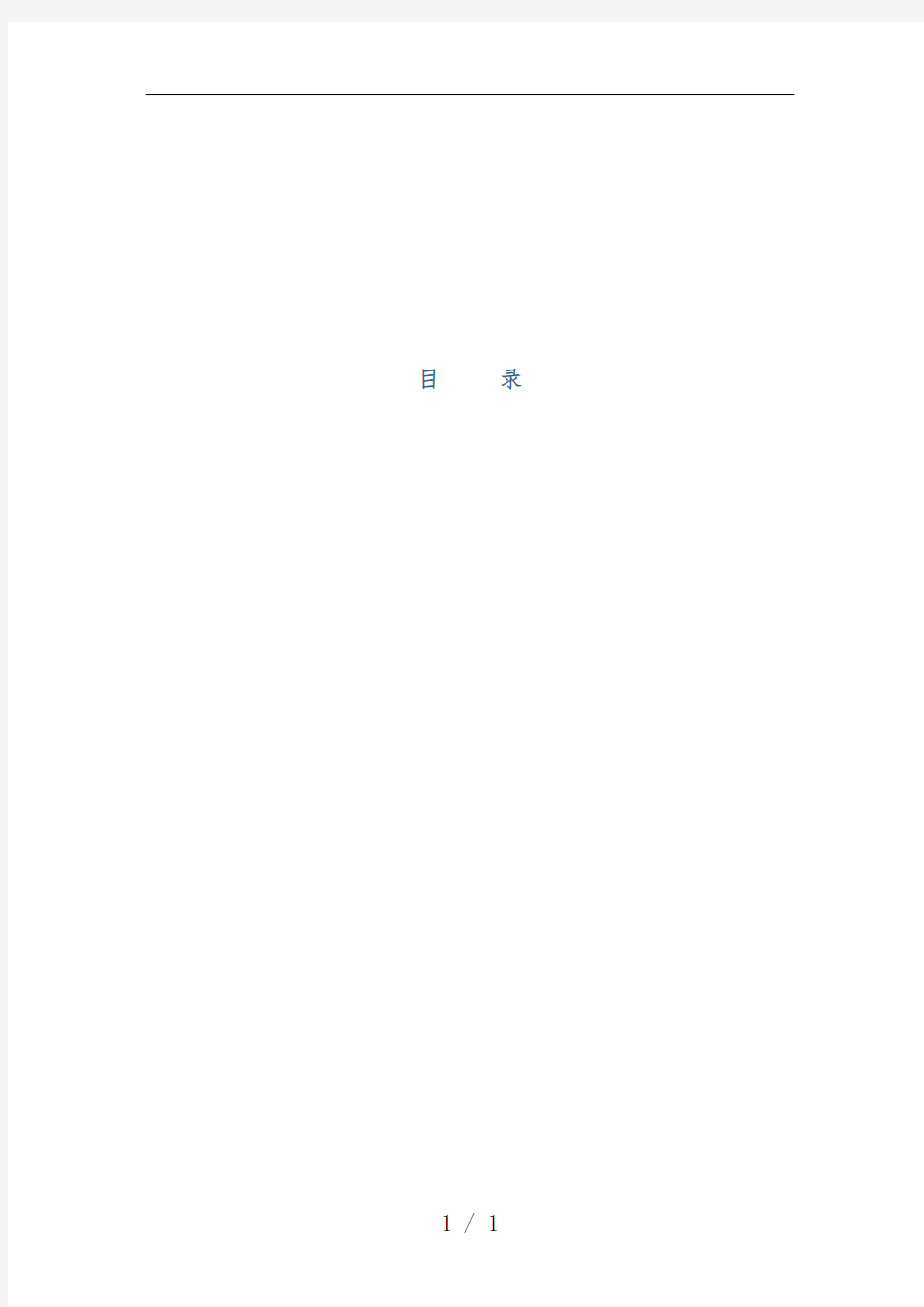
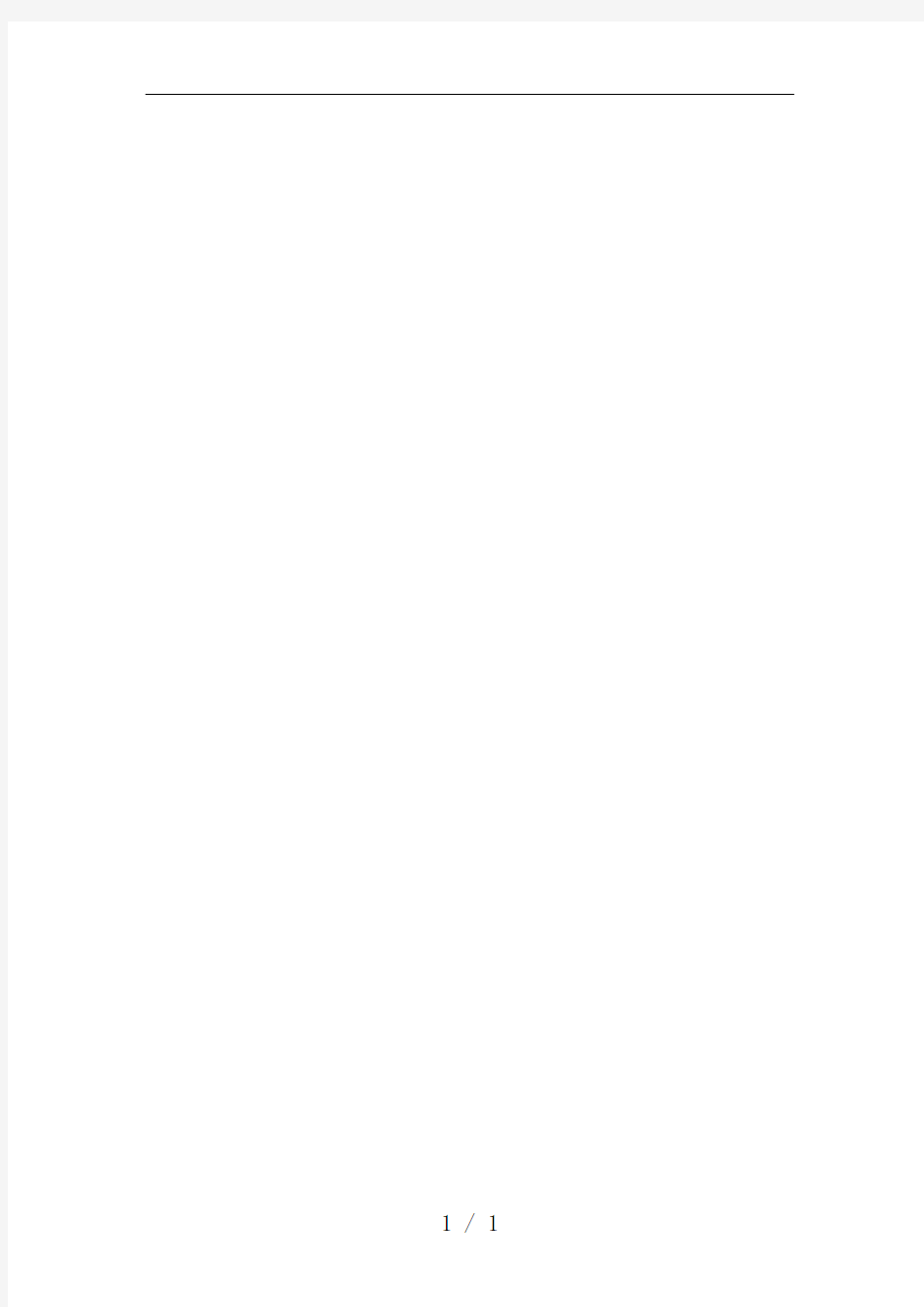
目录
第一部分
软件的启动
本系统的启动分为两部分:系统服务和客户端的启动
1.系统服务的启动
1.启动Microsoft SQL Server:一般情况下操作系统启动时
会自动启动Microsoft SQL Server;
启动成功与不成功,在任务条上会出现以下图标:
假如SQL启动不成功,请重新启动或找系联系统治理员
2.启动系统服务:在桌面上双击“启动会计平台”图标,如
启动
启动SQL成功
启动SQL不成功
下图
或在点击开始—所有程序——英睿会计模拟实训平台——启动服务,如下图
则出现如下图启动程序
本操作一定要在服务器上进行,假如启动不成功,请联系系统治理员或联系我们。
2.客户端的启动
双击IE 图标,启动IE ,如在服务器上使用本系统,则在IE 地址栏内输入:,如下图,回车即可进入本系统,如在工作站使用本系统,则在地址栏内输入:http://服务器IP 地址:9000,回车即可,如服务器的IP 地址为192.168.0.2,则在地址栏内输入:http:// 192.168.0.2:9000/,然后回车即可进入本系统。
进入本系统的登录和注册窗口,界面如下: 在服务器
在工作
重要提示:
●只有在服务器端启动了系统服务才能够启动客户端;
●本系统要求使用IE6.0或以上版本;
●请将IE中弹出窗口阻止程序关闭(如下图)。
第二部分用户登陆
本系统用户登陆分为三部分:系统治理员登陆、教师用户登陆和学生用户登陆
1.系统治理员登陆
在登录窗口内依次输入治理员账号,口令,如要求输入注册码,则按要求输入注册码,选择风格(默认风格与Vista风格,)点击治理员,即进入治理员界面,如下图。
重要提示:
●系统默认的治理员用户名为:admin,密码为123456,
您启用admin账户后请立即修改密码,并牢记新密码;
●系统治理员权限:设置所有用户登录或注册时是否使用
验证码,能够添加、修改和删除使用本系统的系、班级,
教师(kjsx除外)和学生用户,以及修改个人密码。
2.教师用户登陆
在登录窗口内输入教师账号,口令,如要求输入注册码,则按要求输入注册码,选择风格(默认风格与Vista风格),点击教师,即进入教师界面,如下图。
重要提示:
●系统默认的教师账户名为:kjsx,密码为123456,这
是个超级老师账户,因此该账户要有专人治理,请启用
后立即修改口令,以免引起数据混乱;
●教师账户的权限:能够添加、修改和删除使用本系统的
系、班级,和学生用户、安排实验、上传个人资料以及
修改个人密码,同时可扫瞄kjsx及其它教师的业务数
据和实验。
3.学生用户注册及登陆
假如学生是第一次使用本系统,请先注册,方法如下:点击注册,进入注册界面,如下图:
请按照注册提示,设置您的登陆名和密码,然后填入真实姓名,并选择性不、所属系和所属班级,点击注册进行保存,系统提示注册成功,如下图:
点击“登陆”后,重新回到登陆界面
重要提示:
●学生用户一经注册,除密码外,其余选项均不能修改,
请您认真填写各项内容;
●用户名能够使用英文字母或汉字,长度在3-10个字符
之间;
●真实姓名一栏请您务必填写您的真实姓名,否则教师将
查不到您的成绩而带来不必要的苦恼;
●学生注册时假如出现如下图的提示,请与实验治理员或
教师联系;
该班级学生……请联系您的老师●如出现以下界面,请重新设置登录名。
假如您不是第一次登陆,则直接输入用户名及口令,点击学生即
可进入学生主操作界面,如下图:
“cgz”该用户差不多存
第三部分学生用户的操作
1.开始实验
登录操作主界面后,选择主菜单上的实验选择,如下图:
请选择
在弹出的实验清单窗口内,按教师师的安排选择相应的实验,如下图:
点击确定,即可进入您的实验内容。
2.扫瞄企业概况.
点击企业概况,出现如下图:
这是一个您了解您实验差不多的窗口,在那个地点您能够看到企业的差不多信息、核算方法,往来单位的差不多资料等等,您能够将那个窗口置于任务栏上,以随时能够扫瞄。
3.科目设置.
假如教师安排不需进行科目设置,则您能够跃过这一步,您也能够在那个地点扫瞄到您这次实验所使用到的科目,点击左侧的设置科目,进入会计科目扫瞄界面,如下图:
点击下部“全部”能够扫瞄全部科目,点击“资产”或其它按钮能够分类科目。
如教师安排您必须进行科目设置,则您又按以下方法进行设置: 点击左侧的“设置科目”按钮,进入“设置会计科目”界面,就能够进行会计科目的设置,如下图
系统已预置一级会计科目,并将其归类,点击类不名称能够进行查看。科目设置依据:①期初数据,点击查看期初,那个地点能够看到您这次实验的所有期初数据,如下图
您能够将那个窗口置于任务栏上,以随时在设置科目能够扫瞄;
②在企业概况窗口内找到要设置的科目:为方便学生实训,教师
已将需要使用的科目而又无其初的科目保存在“企业概况”中,
学生只需要打开企业概况窗口(如下图),依照其中提到的“业务
涉及科目”以及“期初余额”表中的明细科目,设置二级及二级
以下科目。如下图:
设置方法:
①一级科目已预置,不需设置;
点击查看期
②编码规则:一级科目4位,二至五级各2位;
③依照期初资料或企业概况里猎取的资料,如下图,
④依次输入科目编码、科目名称,选择借贷方向,点击保存,
出现下图,即表示该科目设置成功。
重要提示:
①设置科目时请分清并选择各科目的借贷方向;
②设置科目时请认真扫瞄期初余额;
③假如业务中涉及到的科目未进行设置,则在以后的业务处
理中系统会提示,您只需进行再次设置即可。
④所有科目设置完成后,请一定点击生成科目清单,否则在
以后查询科目时会看不到您差不多设置好的科目,因此您
也能够在找不到您确实差不多设置好的科目时再点击生
成科目清单。
4.登记期初
假如教师安排不需要进行期初登记,则您只需点击猎取期初,则您除报表数据,其余所有期初数据,您都能够调用教师的,假如
会计从业金蝶软件操作步骤:账务处理流程
会计从业金蝶软件操作步骤:账务处理流程 会计从业金蝶软件账务处理流程操作步骤如下: 1、凭证录入 点击“主窗口”中“凭证录入”,弹出一张凭证的窗口,先修改凭证日期,修改凭证字, 输入附件张数,鼠标点到摘要拦,输入摘要内容,此时也可以按F7或者凭证菜单栏里的“获取”按纽,弹出常用摘要窗口,此窗口左下方“增加”按纽增加常用摘要类别(如:收入,支 出等)类别名称自编,点右边“增加”按纽增加常用摘要内容,如:提取现金、销售某某商品等等。输入完摘要后,回车,光标跳到会计科目栏,点击“获取”或F7弹出会计科目窗口, 在此窗口中选择相应会计科目,也可直接输入科目代码,回车,如果选取的科目关联了核算项目,则光标跳入会计科目左下方的空格,再按F7选择相应的核算项目,然后回车输入金额,继续输入第二条分录,此时输入摘要时可使用快截方式“……”(两个英文状态下的小数点)可复制上条摘要内容→会计科目→金额,此时可使用自动计算平衡“CTRL”+“F7”快捷键功能,系统自动计算出对方金额。→点击“保存”按纽,凭证输入完毕,保存后系统会自动弹出一张空白凭证,继续凭证输入工作。 模式凭证:制作完一张常用凭证,如每月都必须做的计提折旧、计提福利费、计提工资等凭证后,点击凭证菜单栏“编辑”,点击“保存为模式凭证”→“常用模式凭证”前打勾,“借方”、“贷方”前打勾→“确定”即可。使用时只要在凭证录入界面,点击凭证上的“编辑”菜单→“调入模式凭证”→选择一张需要的模式凭证→“确定”即可,修改相应的凭证附件张数,凭证日期 和相关内容等信息。 注意:手工输入所有的凭证,但“期末调汇”和“结转损益”凭证除外,此两张凭证需要使用系统提供的自动期末调汇和结转损益功能,否则会导致利润表取不到数。 2、凭证查询 点击主界面“凭证查询”→弹出凭证过滤窗口,内容中选择“会计期间”“=”“当前会计期间”,窗口下面左边和右面都选“全部”→确定以后显示出本期所有的已保存的凭证,可以在此界面中对凭证进行修改,删除操作,也可直接在此界面中增加新的凭证。 修改:双击那张需要修改的凭证,直接修改。 删除:在会计分录序时簿中,选中那张需要删除的凭证,然后点击菜单拦里红色的“×”,该凭证既被删除,如果前面出现“X”标记,则说明该凭证作废,没有被删除,可点击菜单栏“恢复”按纽恢复该凭证,或者再重复刚才操作既可完全删除该凭证。 注意!以上修改删除操作必须是在凭证未审核未过账状态下方可实现,如该凭证已审核并已过账,则参照快捷方式及日常操作“反过账”,“反审核”,恢复凭证到未审核状态! 3、凭证审核 凭证输入完成后,更换操作员登陆金蝶,点击主界面“凭证审核”→弹出凭证过滤窗口,内容中选择“会计期间”“=”“当前会计期间”,窗口下面左边和右面都选“全部”→确定以后显示出本期所有的凭证→点击菜单栏上“批审”将对序时簿中的凭证批量审核,如选种某张凭证,再点击菜单里的“审核”→弹出该凭证的窗口,再点击凭证菜单上的“审核”是对这张凭证进行
会计电算化财务软件操作步骤详解
会计电算化财务软件操作步骤详解2017年会计电算化财务软件操作步骤详解 1增加操作员:打开系统管理应用程序——权限——操作员——增加 2建立账套:打开系统管理应用程序——账套——建立 3设置操作权限:打开系统管理应用程序——权限——权限 4增加会计科目:打开财务应用程序——基础设置——财务——会计科目 5填制并保存付款凭证:打开财务应用程序——总账——凭证——填制凭证——增加——保存 6输入科目的期初余额:打开财务应用程序——总账——设置——期初余额 7查询科目的收款凭证并显示:打开财务应用程序——总账——凭证——查询凭证——选中收款凭证——辅助条件——在科目里查找资本公积 8查询总账然后联查明细账:打开财务应用程序——总账——账簿查询——总账 9设置供应商档案:打开财务应用程序——基础设置——往来单位——供应商档案 10设置凭证类别:打开财务应用程序——基础设置——财务——凭证类别 11设置部门档案:打开财务应用程序——基础设置——机构设置——部门档案
12审核凭证:打开财务应用程序——总账——凭证——审核凭 证 13设置外币及汇率:打开财务应用程序——基础设置——财务——外币种类输汇率时选择浮动汇率 14结账:打开财务应用程序——总账——期末——结账 15修改凭证:打开财务应用程序——凭证——填制凭证——(查找到要修改的凭证)辅助项——修改完后保存 16记账:打开财务应用程序——总账——凭证——记账 17追加表页输入关键字生成报表:打开财务应用程序——打开 考生文件夹——打开资产负债表——编辑——追加——表页——数据——关键字——录入——保存 18设置报表单元格行高字体对齐:打开财务应用程序——打开 考生文件夹——打开资产负债表——编辑——格式数据状态——格式——行高——格式——单元属性——保存 19设置表尺寸并进行区域划线:打开财务应用程序——打开考 生文件夹——打开资产负债表——编辑——格式数据状态——格式——表尺寸——格式——区域划线——保存 20设置单元格关键字和关键字偏移:打开财务应用程序——打 开考生文件夹——打开资产负债表——编辑——格式数据状态—— 数据——关键字(年月日分三次设置)——设置——数据——偏移——保存 21新建报表保存到考生文件夹下:打开财务应用程序——财务 报表——新建——保存(重命名) 账务取值函数主要有:期末额函数QM(”科目编码”,会计期间)期初额函数QC()发生额函数FS()累计发生额函数LFS()对方科目发生额函数DFS() 科目编码:库存现金1001银行存款1002其他货币资金1012
金蝶k3财务软件操作使用流程
金蝶K3财务软件操作使用流程 帐套管理 一、新建帐套 操作流程:服务器电脑--开始--程序--K3中间层--帐套管理—新建按钮(白纸按钮) 注意点:帐套号、帐套名不能重复但可修改,但帐套类型不可更改 二、设置参数和启用帐套 操作流程:服务器电脑--开始--程序--K3中间层--帐套管理—设置按钮 注意点:公司名称可改,其他参数在帐套启用后即不可更改(包括总账启用期间) 易引发的错误:如果帐套未启用就使用,系统会报错"数据库尚未完成建账初始化,系统不能使用" 三、备份与恢复 1、备份 操作流程:服务器电脑--开始--程序--K3中间层--帐套管理—备份按钮 注意点:a、备份路径的选择(建议可建立容易识别的路径) b、备份时电脑硬盘及外部设备应同时备份 c、备份文件不能直接打开使用 解释:外部设备(光盘刻录机、磁带机) 2、恢复 解释:当源帐套受到损坏,需打开备份文件来使用时用恢复,恢复与备份是对应的过程。 操作流程:服务器电脑--开始--程序--K3中间层--帐套管理—恢复按钮 注意点:恢复时“帐套号、帐套名”不允许重复 四、用户管理(即可在中间层处理,亦可在客户端处理) 操作流程:(中间层)服务器电脑--开始--程序--K3中间层--帐套管理—用户按钮 (客户端)K3主控台—进入相应帐套—系统设置—用户管理
1、用户组:注意系统管理员组与一般用户组的区别 2、新建用户 操作流程:(中间层)服务器电脑--开始--程序--K3中间层--帐套管理—用户按钮—用 户菜单—新建用户 (客户端)K3主控台—进入相应帐套—系统设置—用户管理—用户按钮 —用户菜单—新建用户 注意点:a、只能是系统管理员才可以增加人名 b、注意系统管理员的新增(即用户组的选择) 3、用户授权 操作流程:(中间层)服务器电脑--开始--程序--K3中间层--帐套管理—用户按钮—用 户菜单—权限 (客户端)K3主控台—进入相应帐套—系统设置—用户管理—用户按钮 —用户菜单—权限 注意点:a、只能是系统管理员才可以给一般用户进行授权,报表的授权应在报表系统 工具—〉报表权限控制里给与授权。 b、系统管理员身份的人不需要进行授权 c、具体权限的划分—“高级”中处理 4、查看软件版本及版本号 中间层与客户端均可应用,“帮助”菜单下的“关于” 5、查看系统使用状况 启动中间层—〉系统—〉系统使用状况,查看加密狗信息。 K3客户端 基础资料(系统框架设置) 1、引入科目 操作流程:K3主控台—进入相应帐套—系统设置—基础资料—公共资料--科目—文件—从摸
金蝶财务软件操作教程
会计电算化实训操作基于金蝶KIS专业版
目录 第一篇新建账套 练习一:建账 一、新建公司机构及账套 (1) 二、设置账套参数 (1) 三、添加用户 (1) 练习二:账套恢复与备份 一、账套备份 (1) 二、账套的恢复是备份的逆过程。 (1) 第二篇:系统初始化 练习一:公共基础资料设置 一、从模板中引入会计科目 (2) 二、设置账务处理系统参数 (2) 三、系统资料维护………………………………………………………………………………2-3 四、会计科目维护………………………………………………………………………………4-5 练习二:账务处理(总账)系统初始化 一、录入总账初始数据 (5) 二、试算平衡 (6) 练习三:固定资产系统初始化 一、固定资产基础资料 (6) 二、固定资产初始数据录入 (7) 练习四:启用财务系统 练习五:出纳管理系统初始化(选做) 一、开设现金、银行存款出纳账 (7) 二、启用出纳系统 (7) 练习六:应收应付系统初始化 一、设置系统参数 (8) 二、初始数据录入 (8) 三、结束初始化 (8)
第三篇:日常业务处理 练习一:日常账务处理练习 一、录入记账凭证……………………………………………………………………………8-9 二、制作几张自动转账凭证 (10) 三、凭证审核和过账 (10) 四、凭证其他相关操作及账簿查询……………………………………………………………10-11 练习二:现金管理系统练习 一、现金处理 (11) 二、银行存款处理………………………………………………………………………………11-12 练习三:固定资产管理系统练习 一、新增固定资产 (12) 二、减少固定资产: (12) 三、固定资产其他变动: (13) 四、利用“凭证管理”功能制作增加、减少固定资产的记账凭证 (13) 五、查看固定资产清单等各种账表 (13) 六、期末处理 (13) 练习四:工资管理系统练习 一、建立工资类别方案 (13) 二、工资管理…………………………………………………………………………………13-15 三、工资业务…………………………………………………………………………………15-16 四、职员变动 (16) 五、查看各种工资报表 (16) 练习五:应收应付系统 一、练习各种单据的制作……………………………………………………………………16-17 二、往来核销 (17) 三、凭证处理 (17) 四、查看往来对账单及账龄分析表等有关账表 (17) 第四篇:期末结账 一、期末处理 (17) 二、查看当月广西阳光机械有限责任公司的资产负债表及利润表 (17) 三、制作一张自定义内部报表并设置报表取数公式 (18) 四、账务处理→期末结账 (18)
a3财务软件操作流程.doc
一、账套管理 步骤:开始—程序—浙江爱信诺航天信息—系统服务—点击“账套管理”,用户名:init,密码:system,注意都是大小写有区别,这里都是小写。 账套管理主要有两个功能: 1.就是新建账套,每个公司一个账套。怎么创建呢,点击左上角的创建按钮,弹出一个框,把账套号和账套名称给填进去,账套号数字去表示,5位数以内并且不重复就行,比如1,2,3,或者001,002,003等等,账套名称就是公司的名字,下面那个数据库名称,我们就不要填了,软件会自动填好。 2.就是用来备份数据,我们软件有自动备份的功能,不过要自己设置一下,怎么设置呢,大家看一下,上面有一个设置的按钮,点一下那个按钮,会弹出一个框,在倒数第二个空格有一个备份目录,就是把备份的数据保存在哪里。你可以在D盘,或者E盘里面新建一个文件夹,名字就叫“A6财务软件自动备份”,然后备份目录就选那个文件夹。每天中午12点,只要你电脑是开机状态,那么软件就会自动备份。 创建好了账套,设置好了备份的目录,我们就可以退出这个账套管理了,其他的所有操作,都不是在这里,所以平时除非我们有新的单位,否则就不需要去账套管理里面操作了。 二、初始化步骤 登录桌面上“A3 E票通”。用户名:admin 密码:admin1,这里也都是小写,密码后面是数字1,这个用户名和密码和上面建账套的用户名和密码不一样,上面那个是建账人用的,而这个呢则是做账人用的,所以大家不要混淆,新的单位第一次进去做账,必须要用我们这个用户名和密码,进去之后,才能修改。注意登录日期! 进去之后,还不能马上开始做账、填凭证,还要进行初始化的基础设置:1.用户新增:左侧栏最下面,“我的系统”—系统管理—用户新增,账户可以是你自己名字的第一个字母,也可以是数字,只要你方便记忆就可以了。因为这个账户,就是以后你自己登录时要填的数据了,用户名称就是你自己的名字。 这里要注意两点,账号生效日期和分配角色。 2.企业信息:在“我的系统”—点击“基础设置”,把公司名称给填进去,前面打了一个红色小星号的一定要填,其他的可以填,也可以不填。 3.系统启用:就是你打算用软件开始做几月份的账,双击“启用期”下面的那个数字,
金蝶财务软件的操作流程
金蝶财务软件的操作流程 有外币:录入凭证→审核凭证→凭证过账→期末调汇→凭证审核→凭 证过账→结转损益→凭证审核→凭证过账→期末结账, 没有外币:录入凭证→审核凭证→凭证过账→结转损益→凭证审核→ 凭证过账→期末结账,在金蝶软件里面凭证审核是可选的。 具体 一、凭证处理 1、摘要栏两种快速复制摘要的功能,在下一行中按“..”可复制上 一条摘要,按“//”可复制第一条摘要。同时,系统还设计了摘要库,在录入凭证过程中,当光标定位于摘要栏时,按F7或单击「获取」按钮,即可调出凭证摘要库。选择所需的摘要即可,在这个窗口中,您还可以新增、删除或引入摘要; 2、会计科目栏会计科目获取——F7或用鼠标单击窗口中的「获取」按钮,可调出会计科目代码; 3、金额栏已录入的金额转换方向,按“空格”键即可;若要输入负金额,在录入数字后再输入“-”号即可; 4、金额借贷自动平衡——“CTR+F7” 5、凭证保存——F8 二、凭证审核 1、成批审核——先在凭证查询中,“凭证查询”→“全部、全部”,选文件菜单中的“成批审核”功能或按“CTR+H”即可; 2、成批销章——先在凭证查询中,“凭证查询”→“全部、全部”,
选文件菜单中的“成批销章”功能或按“CTR+V”即可; 三、凭证过帐 1、凭证过帐→向导 2、凭证反过帐——“CTR+F11” 四、期末结帐 1、期末结帐:期末处理→期末结帐→向导 2、期末反结帐:CTR+F12 五、出纳扎帐与反扎帐 1、出纳扎帐:出纳→出纳扎帐→向导 2、出纳反扎帐:CTR+F9 六、备份(磁盘或硬盘) 1、初始化完、月末或年末,用磁盘备份,插入A盘→文件→备份; 2、初始化完、月末或年末,用硬盘备份,文件→备份→选择路径(C盘、D盘、E盘) 七、帐套恢复 想用备份的账套数据(即相应的.AIB文件),先将备份的账套恢复到硬盘中(恢复为AIS账套文件),再打开它。利用此功能可将备份到软盘上的账套资料恢复到硬盘中。具体操作:文件菜单→恢复→恢复账套→选择备份文件点击后<打开>→恢复为“AIS”帐套; 七、工具菜单 1、用户管理(用户增加、删除、授权);
会计信息系统操作步骤
综合分析题 一、总账系统 总账系统的步骤:在进行总账系统的实验中, 首先进行总账系统的初始设置,包括录入企业的基本信息、部门档案、职员档案、供应商档案、往来客户档案等内容,设置会计科目、凭证类别、结算类型、项目核算等内容,录入期初余额,进行试算平衡与期初对账。 在完成上述内容以后,就要录入本期发生业务的会计分录,要按时间的先后顺序,逐日逐比录入,在录入的过程中,要把需要录入现金流量的编号的会计分录录入会计编号,为今后编制现金流量表打下基础。 到会计期末,需要对上述的凭证进行审核、出纳签字、主管签字、记账,要对企业的银行存款账户进行对账,以查企业银行存款账簿的记录与银行账户的金额是否相等,如果不相等,应编制“银行存款余额调节表”,使金额相等。 会计期末,还需进行期末转账业务,包括自定义转账、对应结转、销售成本结转、汇兑损益结转、期间损益结转。最后进行结账,完成结账,编制资产负债表、利润表和现金流量表等财务报表。
二、工资系统和固定资产系统 工资系统的步骤:工资系统中, 首先启动工资管理系统,建立工资账套,设置基础信息,包括部门设置、人员类别设置、工资项目设置、人员档案设置、工资计算公式设置等, 然后进行日常业务处理,包括工资变动处理、扣缴个人所得税处理等, 最后进行期末处理,包括工资分摊、工资报表管理、汇总工资类别、期末结转。 固定资产系统的步骤:固定资产系统中, 首先启用固定资产管理系统和对固定资产系统进行初始化操作,然后进行基础设置,包括部门设置、部门对应这就科目设置、资产类别设置、增减方式设置、使用状况设置、折旧方法设置、录入原始卡片等, 接下来进行日常业务处理,包括资产增加、资产减少、资产变动、计提折旧、凭证查询、凭证修改、凭证删除等日常业务处理,最后进行期末业务处理,包括对账、结账等操作。
金蝶财务软件操作流程
金蝶财务软件操作流程 金蝶财务软件的操作流程 有外币,录入凭证→审核凭证→凭证过账→期末调汇→凭证审核→凭证过账→结转损益→凭证审核→凭证过账→期末结账, 没有外币,录入凭证→审核凭证→凭证过账→结转损益→凭证审核→凭证过账→期末结账, 在金蝶软件里面凭证审核是可选的。 具体 一、凭证处理 1、摘要栏 两种快速复制摘要的功能,在下一行中按“..”可复制上一条摘要,按“//”可复制第一条摘要。同时,系统还设计了摘要库,在录入凭证过程中,当光标定位于摘要栏时,按F7或单击「获取」按钮,即可调出凭证摘要库。选择所需的摘要即可,在这个窗口中,您还可以新增、删除或引入摘要; 2、会计科目栏 会计科目获取——F7或用鼠标单击窗口中的「获取」按钮,可调出会计科目代码; 3、金额栏 已录入的金额转换方向,按“空格”键即可;若要输入负金额,在录入数字后再输入“-”号即可;
4、金额借贷自动平衡——“CTR+F7” 5、凭证保存——F8 二、凭证审核 1、成批审核——先在凭证查询中,“凭证查询”→“全部、全部”,选文件菜单中的“成批审核”功能或按“CTR+H”即可; 2、成批销章——先在凭证查询中,“凭证查询”→“全部、全部”,选文件菜单中的“成批销章”功能或按“CTR+V”即可; 三、凭证过帐 1、凭证过帐→向导 2、凭证反过帐——“CTR+F11” 四、期末结帐 1、期末结帐:期末处理→期末结帐→向导 2、期末反结帐:CTR+F12 五、出纳扎帐与反扎帐 1、出纳扎帐:出纳→出纳扎帐→向导 2、出纳反扎帐:CTR+F9 六、备份(磁盘或硬盘) 1、初始化完、月末或年末,用磁盘备份,插入A盘→文件→备份; 2、初始化完、月末或年末,用硬盘备份,文件→备份→选择路径(C 盘、D盘、E盘) 七、帐套恢复 想用备份的账套数据(即相应的.AIB 文件),先将备份的账套恢复
会计软件操作流程
一、事行会计即中队伙食费记账软件操作流程 1、软件的安装 一、打开事行会计安装包——点击hj文件夹找——setup的图标双击——出现提示窗口点击“确认”——出现提示窗口需要引导盘。 二、从任务栏中打开安装包——找“A”盘——打开——单击地址栏中路径复制后粘贴到需要引导盘处——点击“确认”——出现提示窗口——“确认”——出现提示窗口——“确认”——出现提示窗口——“确认”——需要输入序列号_ 在安装包的“说明及号”里——复制序列号粘贴“确认”。 三、出现提示窗口需要1#盘_ 在安装包的“single”文件夹下的“zw1”文件夹——复制地址栏中的路径粘贴——出现提示窗口“确定” 2、软件的使用 首先,打开“账套管理”——密码“sxkj”——进入后点击增加按钮“单位名称(本单位中队伙食帐名称),行业(事业单位),财务主管(中队分管领导),建账日期(2008.01.01)”——使用模块点击(帐务,报表,财务分析,领导查询)存入——确认完成第二打开“帐务处理”——选中单位点击确定——首次登录时没有密码— 初始设置——基本设置不改正。 科目余额初始设置——出现会计科目表——除“现金和银行存款科目留下其余的全部科目都删除”方法——点击下面的删除按钮——删除科目(有下级科目的点击成片删除下级科目)——再点击增加——(科目代码401,科目名称:伙食费,科目特征:一般,余额方向:贷方)——确认——退出。初始科目余额——从经济帐本上可以看出现金和银行存款以及伙食费余额。(现金+银行存款=伙食费(如不相等的查看是否银行利息没有记入伙食费))——存入——退出。 初始完成确认——点击验证——试算平衡——初始完成确认——一直确定到完成 数据备份与恢复——系统服务——数据备份和恢复——数据备份——点击浏览——再我的电脑D盘内建文件夹修改名字为“xx中队伙食帐数据备份”——这个文件夹下建各个月份的文件夹包括初始化的文件夹——点击初始化文件夹后确定,(数据恢复同样方法)系统管理——操作员权限管理——列表中有一个操作员—点击修改——密码“sxkj”权限选择(查询权,科目设置权,审核权,领导查询权)存入。(点击增加——密码“sxkj”姓名:司务长的姓名——权限除了审核权限以外的所有权限)确认后存入——退出——————点击“系统服务”——更换操作员——司务长 日常帐务——凭证录入——(摘要不少于四个字而且要完整,科目双击就出现了,日期必须逐日填写,负单据张数。每一笔业务记一张记账凭证,)主要分录有以下几种。 1、提取现金 借:库存现金 贷:银行存款 2、买菜 借:伙食费 贷:库存现金 3、收上级拨伙食费和收上级拨伙食补助 借:银行存款 贷:伙食费 4、收干部、士官伙食费
会计电算化用友T3软件操作步骤大全
1.系统初始化 1.1系统管理 系统管理是会计信息系统运行的基础,它为其他子系统提供了公共的账套、年度账及其它相关的基础数据,各子系统的操作员也需要在系统管理中统一设置并分配功能权限。具体包括以下几个方面:账套管理、年度账管理、系统操作员及操作权限的集中管理等。 1.1.1 启动与注系统管理 例 1-1 以系统管理员(admin)的身份启动并注册系统管理。 操作步骤 (1) 执行“开始→程序程序→会计从业资格考试→会计从业资格考试→系统管理”命令,进入“〖系统管理〗”窗口。 (2) 执行“系统→注册”命令,打开“注册〖控制台〗”对话框。 (3) 输入用户名:admin;密码:(空)。如图1-1所示。 图1-1 注册系统管理 (4) 单击“确定”按钮,以系统管理员身份注册进入系统管理。 操作演示 参见“操作演示\1\1-1.htm”。 说明 系统只允许以两种身份注册进入系统管理。一是以系统管理员(admin)的身份,二是以账套主管的身份。
1.以系统管理员的身份注册系统管理 系统管理员负责整个应用系统的总体控制和维护工作,可以管理该系统中所有的账套。以系统管理员身份注册进入,可以进行账套的建立、引入和输出,设置操作员和权限,监控系统运行过程,清除异常任务等。 2.以账套主管的身份注册系统管理 账套主管负责所选账套的维护工作。主要包括对所管理的账套进行修改、对年度账的管理(包括创建、清空、引入、输出以及各子系统的年末结转),以及该账套操作员权限的设置。 1.1.2 建立企业核算账套 例 1-2 建立账套。 (1) 账套信息 账套号:800;账套名称:阳光有限责任公司;采用默认账套路径;启用会计期:2011年1月;会计期间设置:1月1日至12月31日。 (2) 单位信息 单位名称:阳光有限责任公司;单位简称:阳光公司。 (3) 核算类型 该企业的记账本位币为人民币(RMB);企业类型为工业;行业性质为2007年新会计准则;账套主管为demo;按行业性质预置科目。 (4) 基础信息 该企业有外币核算,进行经济业务处理时,不需要对存货、客户、供应商进行分类。 (5) 分类编码方案 科目编码级次:4222 其他:默认 (6) 数据精度 该企业对存货数量、单价小数位定为2。 (7) 系统启用 “总账”模块的启用日期为“2011年1月1日”。 操作步骤 (1) 执行“账套→建立”命令,打开“创建账套”对话框。 (2) 输入账套信息,如图1-2所示。
会计核算软件基本操作
会计核算软件基本操作——用友(一) 账务处理基本操作 系统初始化、日常账务处理、报表 应收应付核算基本操作 初始化、日常操作 工资核算基本操作 初始化、日常操作 固定资产管理基本操作 初始化、日常操作 一、账务处理基本操作 (一)系统管理 1.用户管理 增加、修改、删除用户、设置权限、设置角色。 2.套账管理 新建套账、备份套账、引入套账。 3.套账信息修改 (二)基础信息设置 1.设置会计期间 建账时定义,系统管理中修改。 2.设置外币及汇率 企业管理平台内基础档案。 3.设置凭证类别 4.设置会计科目、 科目编码、名称、类型、外币核算、数量核算等。 5.指定科目 6.设置辅助核算项目 指定辅助核算,输入辅助项目档案(部门等)。 (三)输入初始数据 科目账户、借贷方向、余额、试算平衡。 (四)输入记账凭证 1.凭证输入控制设置 2.填制凭证 凭证字、号、附件张数、摘要、科目、发生额、指定辅助核算、指定现金流量。3.修改凭证 修改内容、增、删分录、删除、恢复凭证。
会计核算软件基本操作——用友(二) (五)审核记账凭证 1.凭证审核权限控制 2.审核凭证 审核通过、标错、放弃审核、出纳审核。 (六)记账 记账、取消记账(“对账”、按“Ctrl”+“H”激活)。 (七)转账 转账定义(期间损益),转账生成。 (八)查询 查凭证、查余额表、查明细账、序时账定义条件。 会计核算软件基本操作——用友(三) (九)月末结账 结账、取消结账(“结账”、按“Ctrl”+“Shift”+“F6”)。 (十)制表 1.报表界面 打开报表、报表状态、报表页。 2.自定义报表 定义尺寸、定义表头、定义关键字、关键字偏移、表体区域画线、定义项目、定义公式、校验数据、保存报表。 3.模板生成报表 调用模板、调整项目、校验数据、保存报表。 4.制表 调用报表、追加表页、关键字输入。 会计核算软件基本操作——用友(四) 二、应收应付核算基本操作 (一)基本控制设置 1.科目受控及辅助核算项目 应收账款、应付账款、预收账款、预付账款。 2.设置记账科目 应收、预收、应付、预付、销售、采购、税金。
高信会计软件操作流程
一、建立账套 1.双击“高信财务软件”----单击“新建账套”----输入账套主管(自己的名字)、账套名称、启用会计期间----下一步----标准代码(根据考试要求选择)、不预装科目(考试时要求自己增加科目)----下一步----选择记账凭证一种----下一步----设置科目编码长度(根据要求设置,一级科目的代码不能修改,科目长度最多18位数)---完成 2.登录新建立的账套用户口令为空 二、系统设置(主管会计进入) 1.权限管理:单击“权限管理”----“增加”----输入姓名、职务(增加职务点击…)----“确定”----单击“授权”、授予所有权限----“授权”----“关闭”----“关闭” 注:会计主管的权限不能修改;增加人员的权限时设为拥有全部权限 2.凭证设置:若建账时凭证类型有误,此处可更改,前提是未录入凭证。 3.币种设置:单击:“币种设置”----“增 加 ---输入币符:USD ,币 名 美 元 汇 率 标 志 4.:固定汇率,折算方式:直接汇率----“保存”----输入记账汇率7.00----“关闭”汇率标志:固定汇率,按月计算当月使用相同的汇率。浮动汇率,按天计算折算方式:直接汇率, 4.增加会计科目:单击“账户管理”----“增加”----输入科目代码、科目名称、科目性质、科目特性、余额方向等----“增加” 2)科目代码:长度最长为18个字符,科目级数最大为6级 2)
科目名称:长度最多为15个汉字,不能为空 3)科目性质:分为资产、负债、所有者权益、损益、成本五类 4)科目特性:分为一般科目、现金科目、银行科目、其他货币资金 5)余额方向:借方或贷方 6)辅助核算:明细科目较多时使用,只有末级科目可以设置辅助,了解 7)往来清算:为使用核销往来账使用,了解8)其他信息:设置外币、数量核算等 注:科目代码不能重复;在输入明细科目时,应保证存在上一级科目;科目名称不能为空,明细科目的类别、余额方向由上级科目决定,可以不写;科目的借贷方向的设置不要出错,特别是一些特殊科目的设置如:累计折旧、坏账准备等 (2)修改会计科目:明细科目可以修改,若科目下设明细科目,其科目代码及辅助核算标志不允许修改。 (3)删除会计科目:建账时可以随时修改;建账后分为以下情况,科目没使用可以删除;科目下设明细科目且没有使用,先删除明细科目再上删除此科目;科目下设明细科目且已经使用,有发生额,先删除发生额再删除明细科目,最后删除此科目。 (4)辅助核算项目:单击“增加类别”增加相应的大类选中类别单击“增加明细”----增加相应的客户、部门等明细9.数据备份与恢复:单击“数据备份”----“是”----“浏览”----选择备份目标----“确定”----“数据备份” 5.余额输入:白底直接输入,灰底不用输入,黄底双击输入----“保存”余额方向在借方是满足公式:当前余额=年初余额+借方累计-贷方累计余额方向在贷方是满足公式:当前余额=年初余额借方累计+贷方累计 输入外币余额时,选择币名USD 输入外币的余额。 6.试算平衡:余额录入完需要试算平衡, 12.完成建账:单击“完成建账”----“是”完成建账时平衡检查:满足三个平衡条件则提示:可以完成建账;若不满足则提示出现的错误信息。 三、账务处理 1.凭证录入(会计进入)
A财务软件操作流程
A财务软件操作流程 Document number:BGCG-0857-BTDO-0089-2022
一、账套管理 步骤:开始—程序—浙江爱信诺航天信息—系统服务—点击“账套管理”,用户名:init,密码:system,注意都是大小写有区别,这里都是小写。 账套管理主要有两个功能: 1.就是新建账套,每个公司一个账套。怎么创建呢,点击左上角的创建按钮,弹出一 个框,把账套号和账套名称给填进去,账套号数字去表示,5位数以内并且不重复就行,比如1,2,3,或者001,002,003等等,账套名称就是公司的名字,下面那个数据库名称,我们就不要填了,软件会自动填好。 2.就是用来备份数据,我们软件有自动备份的功能,不过要自己设置一下,怎么设置 呢,大家看一下,上面有一个设置的按钮,点一下那个按钮,会弹出一个框,在倒数第二个空格有一个备份目录,就是把备份的数据保存在哪里。你可以在D盘,或者E盘里面新建一个文件夹,名字就叫“A6财务软件自动备份”,然后备份目录就选那个文件夹。每天中午12点,只要你电脑是开机状态,那么软件就会自动备份。 创建好了账套,设置好了备份的目录,我们就可以退出这个账套管理了,其他的所有操作,都不是在这里,所以平时除非我们有新的单位,否则就不需要去账套管理里面操作了。
二、初始化步骤 登录桌面上“A3 E票通”。用户名:admin 密码:admin1,这里也都是小写,密码后面是数字1,这个用户名和密码和上面建账套的用户名和密码不一样,上面那个是建账人用的,而这个呢则是做账人用的,所以大家不要混淆,新的单位第一次进去做账,必须要用我们这个用户名和密码,进去之后,才能修改。注意登录日期! 进去之后,还不能马上开始做账、填凭证,还要进行初始化的基础设置: 1.用户新增:左侧栏最下面,“我的系统”—系统管理—用户新增,账户可以是你自 己名字的第一个字母,也可以是数字,只要你方便记忆就可以了。因为这个账户,就是以后你自己登录时要填的数据了,用户名称就是你自己的名字。 这里要注意两点,账号生效日期和分配角色。 2.企业信息:在“我的系统”—点击“基础设置”,把公司名称给填进去,前面打了 一个红色小星号的一定要填,其他的可以填,也可以不填。 3.系统启用:就是你打算用软件开始做几月份的账,双击“启用期”下面的那个数字, 就可以修改成你想做账的月份了,月份改好了之后,在后面打个勾,然后点击左上角的“保存”就可以了,我们这里只要在“总账后面” 打个勾就好了,出纳没什么用,就不用打了,报表模块已经默认给你
金蝶财务软件操作流程及使用技巧
金蝶财务软件操作流程及使用技巧 金蝶财务软件操作流程了解吗?你知道金蝶财务软件有哪些使 用技巧吗?下面是为大家带来的金蝶财务软件操作流程和使用技巧的知识,欢迎阅读。 一、新建账套 在系统登录处直接单击“新建”,输入文件名,保存(在系统登录处新建账套必须在没有选中账套的前提下,如已选中账套可进去后点文件上面的新建账套)。下一步输入账套名称,此处名称一定为单位全称,它将出现在所有的打印输出资料中。选择行业后双击或单击“详细资料”,可以查看所选行业的预设科目表。科目级别最长为6级,最多为15位。建议采用“自然月份”和“会计年度由1月1日开始”,选择账套的启用期间,表示从某月开始进行电脑账务处理。完成,进入初始化。 二、初始化设置 1、币别:增加,输入代码和名称,在启用账套当月输入期初汇率,如:USD 美元 7.2 HKD 港元 0.98 2、会计科目:在此可添加、修改和删除科目。有外币核算的科目可选择“核算单一外币”或“核算所有币别”,勾选“期末调汇”。有往来业务核算的科目可设置“单一或多核算项目”,勾选“往来业务核算”。存货类科目可勾选“数量金额辅助核算”,输入计量单位。 3、核算项目:在此增加往来单位、部门和职员的资料。 在“往来单位”页输入往单位代码和名称。
在“部门”页,逐个输入部门代码和名称。 在“职员”页,注意增加新的职员类别,如果类别为“不参与 工资核算”,则以后在进行工资费用核算时此职员的工资将不予出现。 注:已离职人员选择“不参与工资核算” 4、初始数据: 白色区域直接录入。黄色区域只要录入其下级科目的数据即可。 如果是年初(1月)建账,只需录入期初余额。年中建账(2-12月),则必需录入期初余额、累计借方、累计贷方、累计损益实际发生额4项。 分币种数据录入:在初始数据输入窗口中左上角的下拉框可选 择不同的币种进行录入,如选择“美元”,则可输入设了美元核算的科目,选择“数量”可输入设了数量金额辅助核算的科目。选择“综合本位币”可对输入的所有币种金额进行汇总计算。 注:“综合本位币”窗口只能看不能进行修改。 初始往来业务资料录入: 双击“应收账款”等设有往来核算的会计科目区域,增加,输 入往来业务编号,同一笔经济业务只有一个编号,编号最长20个字符。选择发生日期,输入摘要,借方或贷方发生额,选择核算项目代码,增加。注意:只有相同业务编号的金额可以进行计算。 固定资产在窗口左上角下拉框中选择固定资产模块进入,然后 点新增,增加固定资产卡片。
会计电算化软件应用操作步骤详解
……………………………………………………………精品资料推荐………………………………………………… 会计电算化软件应用操作步骤 一、启动系统管理 1.启动:执行“开始”—“程序”—“用友ERP-U8”—“系统服务”—“系统管理”命令,进入“用友 ERP-U8〖系统管理〗”窗口。 2.登录系统管理 以系统管理员 Admin 的身分注册系统管理。 执行“系统”—“注册”命令,打开“注册〖系统管理〗”对话框。 3.增加操作员 执行“权限”—“用户”命令,进入“用户管理”窗口 单击工具栏中的“增加”按钮,打开“增加用户”对话框。 按表中所示资料输入用户。 4.建立账套 执行“账套”—“建立”命令,打开“创建账套”对话框。 输入账套信息 5.财务分工 执行“权限”—“权限”命令,进入“操作员权限”窗口。 二、基础档案设置 以主管“李力”的身份注册 1.启动企业门户 2.进行基础设置; 3.设置部门档案; 4.设置职员档案; 5.设置客户分类; 6.设置供应商分类; 7.地区分类; 8.设置客户档案; 9.设置供应商档案; 10.设置外币及汇率;11.设置结算方式;12.设置开户银行 三、总账系统初始设置的具体应用 以主管“李力”的身份 (一)启动与注册(进入总账) (二)设置总账控制参数 (三)设置基础数据 1.建立会计科目—增加明细会计科目、修改、删除会计科目 建立会计科目—指定会计科目(如果不指定,出纳无法签字) 2.设置凭证类别 3.项目目录 1
……………………………………………………………精品资料推荐………………………………………………… 设置项目目录—定义项目大类、指定核算科目、项目分类定义、定义项目目录(四)输入期初余额 1.输入总账期初余额 2.输入辅助账期初余额 3.试算平衡 (五)数据权限分配 四、总账系统日常业务处理 以会计“赵军”的身份注册进入总账系统 (一)凭证管理 1.填制凭证;查询凭证;修改凭证;冲销凭证;删除凭证;作废凭证;整理凭证 2.出纳签字(以出纳“王红”的身份重新注册总账系统) 3.审核凭证(以主管“李力”的身份重新注册总账系统) 4.凭证记账 5.取消记账(需要才做:激活“恢复记账前状态”菜单) 在总账初始窗口,执行“期末”—“对账”命令,进入“对账”窗口。 按 Ctrl+H 键,弹出“恢复记账前状态功能己被激活”信息说明框。 单击“确定”按钮,单击“退出”按钮。 (二)出纳管理 以出纳“王红”的身份重新注册总账系统。察看: 1.现金日记账 2.银行存款日记账 3.资金日报表 4.支票登记簿 (三)账簿管理 以主管“李力”的身份重新注册总账系统。察看: 1.查询基本会计核算账簿 2.部门总账 3.部门明细账 4.部门收支分析 五、总帐系统期末处理 以出纳“王红”的身份重新注册总账系统。 (一)银行对账 1.输入银行对账期初数据 2.录入银行对账单 3.银行对账 4.自动对账 5.手工对账 6.输出余额调节表 (二)自动转账 以会计“赵军”的身份重新注册总账系统。 1.转账定义 2.自定义结转设置 3.期间损益结转设置 4.期间损益结转设置 5.自定义转账生成 (三)对账 2
会计报表处理系统操作步骤
总账操作流程1、安装总账系统。(使用setup文件安装系统) 2、增加新账套。(启用“系统操作台”,增加操作员、建立新账套、设置操作员权限) 3、进入总账系统。(启用“总账”账务系统) 4、从第4步建立会计科目开始到第8步设置凭证类别(即图中虚线所括部分),是对账套进行的初始设置,应该根据本企业的特点进行相应的设置。 5、从第9步到第12步是每月进行的日常业务。当会计科目、各辅助项目录、期初余额及凭证类别等已录入完毕,就可以使用计算机进行填制凭证、记账了。 6、从第13步到第15步是月末需进行的工作,包括月末转账、对账、结账,以及对会计档案进行备份等。 总账系统快捷键 快捷键使用处功能 F1 系统各处帮助 参照系统各处. F2 调用常用凭证、常用摘要F3 选入常用凭证、常用摘要 增加单据F5 填制凭证等 保存F6 填制凭证等 查看会计日历F7 系统各处常用凭证切换科目;录入常用凭证分录F8 系统各处 计算器F9 系统各处F11 制单反算外币、汇率审核凭证 F12 审核凭证 = 制单计算借贷方差额 系统各处Ctrl+I 增加(插入)记录删除记录Ctrl+D 系统各处/隐藏数据位线(除千分位线外)显示制单Ctrl+L 系统各处Ctrl+K 查询 Ctrl+H 对账/隐藏菜单中【恢复记账前状态】功能显示Ctrl+P 系统各处打印退出系统各处Alt+F4 会计报表处理系统 数据处理流程:报表格式设计 填写计算数据 校验平衡 报表输出 制作一个报表的流程: 在以下步骤中,第一、二、四、七步是必需的,因为要完成一般的报表处理,一定要有启动系统
建立报表、设计格式、数据处理、退出系统这些基本过程。实际应用时,具体的操作步骤应视情况而定。 第一步启动UFO,建立报表 第二步设计报表的格式 第三步定义各类公式 第四步报表数据处理 第五步报表图形处理 第六步打印报表 第七步退出UFO 操作步骤: 一、启动UFO 1、“开始”——“所有程序”——“用友软件教育专版”——“财务系统”——“UFO表” 2、账套及时间初始设置:输入相应的总账账套号及会计年度(如:账套号888 会计年度:2010) 二、创建报表文件 启动报表系统后,点击“文件”——“新建”,就建立了一个报表文件,一张空的表格。 三、定义报表格式(以资产负债表为例) 1、设置报表尺寸 “格式”——“表尺寸”——行数(41)——列数(8)——确认 2、定义行高和列宽 “格式”——“表尺寸”——行高(输入相应数字)——列宽(输入相应数字)——确认 也可用鼠标定拖动的方法来设定,操作与EXCEL类似。列宽应设置为能够放置最宽数据为原则,否则生成报表时会提示数据溢出的错误。 3、画表格线 选中画线区域——“格式”——“区域画线”:选择相应线型及样式——确认 (注:要取消表格线,选择相应的区域,在对话框中选相应的画线类型样式为“空线”即可。)4、定义组合单元 选定区域——“格式”——“组合单元”:选择相应选项(整体组合、按行、列组合等) 5、设置单元属性和单元风格 选定区域——“格式”——“单元属性”——“字体”、“对齐”等。 设置单元类型及数据格式、对齐方式、字型、字体、字号、颜色及边框样式等。*新建报表的所有单元的类型均默认为数值型,输入项目内容后即自动转变属性。 6、定义关键字 关键字有6种:单位名称单位编号年季月日,另可自定义关键字。同一表格中关键字只能定义一次,不能重复。 (1)设置关键字:“数据”——“关键字”——“设置”:选择相应选项——确认 (2)调整关键字位置:是指关键字在某单元的起始位置,超长时可能会重叠,需设置偏移量来调整。:输入偏移量——确认“数据”——“关键字”——“偏移” *如:负数表示向左,否则相反。偏移量150则向右移动150个单位,偏移量-20则向左移动20个单位。 7、输入项目内容 即输入标题、表头、表体项目、表尾等。需在格式设计状态下进行各项内容的输入。
工会财务软件操作流程
基层工会财务培训班 培 训 敎 材 2010年4月16日
工会财务软件操作流程(前提条件软件已经安装完毕后)
软件安装 光盘放进光驱里会自动读取安装文件,只需按提示点击下一步,下一步完成安装即可。 备注:本系统支持Windows 98\ Windows me\ Windows 2000\Windows XP Windows 2003 ,建议使用Windows 2000以上版本 软件的操作 第一步帐务处理系统:包括会计科目的设置、期初余额的录入、凭证的录入、审核、记帐、月结 第二步报表处理系统:出报表、报表传出与汇入、报表汇总 第一节核算单位 系统管理员密码:12345 操作步骤:双击工会财务软件--双击核算单位(输入系统管理员密码:12345)--增加--输入单位名称、行业、财务主管、建帐日期(必须为01日)--选择模块--存入 这样就建立了一个新的核算单位。 第二节帐务处理系统 操作步骤: 1、双击帐务处理系统--选择核算单位--确认--操作员姓名选择财务主管--输入密码--确认 初始设置: 科目设置:可以点击增加来设置明细科目 如要在暂付款下增加明细科目,先用鼠标点击暂付款,再点击增加,然后输入科目代码、科目名称即可。 402拨缴经费收入如果需要经费核算,就双击此科目,经费核算选择是 部门核算 部门核算,点击需要部门核算的科目点击修改—部门核算选择是,然后点击部门设置及核算方式选择核算到部门—点击增加输入部门代码部门名称—确定 初始科目余额: 输入各科目年初余额,要借贷相等—保存 点击初始科目余额平衡验证。 以上工作完成后,点初始设置完成确认—确定—点击…选择备份路径进行备份。 完成初始化后将不能进入初始设置。
